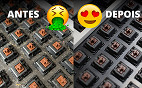Atalhos de teclado são combinações de teclas que permitem realizar diversas tarefas no Windows sem depender do uso do mouse ou trackpad. Eles são uma forma eficiente de economizar tempo e aumentar a produtividade, principalmente para aqueles que utilizam o computador com frequência em tarefas repetitivas.
O Windows oferece uma ampla variedade de atalhos de teclado que podem auxiliar na execução mais rápida e eficiente de tarefas comuns. Alguns exemplos incluem a combinação de teclas "Ctrl + C" para copiar texto ou imagens, "Ctrl + V" para colar conteúdo previamente copiado, entre outros.
Atalhos e comandos para Windows

Ao aprender e utilizar os atalhos de teclado no Windows, é possível economizar tempo e aumentar a eficiência ao executar tarefas diárias no computador.
Comandos gerais
| Atalho | Ação |
|---|---|
| Ctrl + X | Recortar o item selecionado. |
| Ctrl + C (ou Ctrl + Insert) | Copie o item selecionado. |
| Ctrl + V (ou Shift + Insert) | Colar o item selecionado. |
| Ctrl + Z | Desfazer uma ação. |
| Alt + Tab | Alterne entre aplicativos abertos. |
| Alt + F4 | Feche o item ativo ou sair do aplicativo ativo. |
| Tecla Windows + L | Bloquear seu computador. |
| Tecla Windows + D | Mostrar e ocultar a área de trabalho. |
| F2 | Renomeie o item selecionado. |
| F3 | Procure um arquivo ou uma pasta no Explorador de Arquivos. |
| F4 | Mostrar a lista da barra de endereços no Explorador de Arquivos. |
| F5 | Atualize a janela ativa. |
| F6 | Percorrer os elementos da tela de uma janela ou da área de trabalho. |
| F10 | Ativar a Barra de Menus no aplicativo ativo. |
| Alt + F8 | Exibir sua senha na tela de credenciais. |
| Alt + Esc | Percorrer os itens na ordem em que foram abertos. |
| Alt + letra sublinhada | Execute o comando referente a essa letra. |
| Alt + Enter | Mostrar as propriedades do item selecionado. |
| Alt + Barra de espaços | Abra o menu de atalho da janela ativa. |
| Alt + ⬅ | Voltar. |
| Alt + ➡️ | Avançar. |
| Alt + Page Up | Mova uma tela para cima. |
| Alt + Page Down | Mova uma tela para baixo. |
| Ctrl + F4 | Feche o documento ativo (em aplicativos que sejam de tela inteira e permitam vários documentos abertos ao mesmo tempo). |
| Ctrl + A | Selecione todos os itens em um documento ou em uma janela. |
| Ctrl + D (ou Delete) | Apagar o item selecionado e movê-lo para a Lixeira. |
| Ctrl + E | Abra a Pesquisa (na maioria dos aplicativos). |
| Ctrl + R (ou F5) | Atualize a janela ativa. |
| Ctrl + Y | Refazer uma ação. |
| Ctrl + ➡️ | Mova o cursor para o início da próxima palavra. |
| Ctrl + ⬅ | Mova o cursor para o início da palavra anterior. |
| Ctrl + ⬇️ | Mova o cursor para o início do próximo parágrafo. |
| Ctrl + ⬆ | Mova o cursor para o início do parágrafo anterior. |
| Ctrl + Alt + Tab | Usar as teclas de direção para Alternar entre todos os aplicativos abertos. |
| Alt + Shift + teclas de direção | Quando um grupo ou bloco está em foco no menu Iniciar, movê-lo na direção especificada. |
| Ctrl + Shift + teclas de direção | Quando um bloco estiver em foco no menu Iniciar, mova-o para outro bloco para criar uma pasta. |
| Ctrl + teclas de direção | Redimensione o menu Iniciar quando ele estiver aberto. |
| Ctrl + tecla de direção (para ir até um item) + Barra de espaços | Selecione vários itens separadamente em uma janela ou na área de trabalho. |
| Ctrl + Shift com uma tecla de direção | Selecione um bloco de texto. |
| Ctrl + Esc | Abra Iniciar. |
| Ctrl + Shift + Esc | Abra o Gerenciador de Tarefas. |
| Ctrl + Shift | Mude o layout do teclado quando houver vários layouts de teclado disponíveis. |
| Ctrl + Barra de espaços | Ativar ou desativar o IME do idioma chinês. |
| Shift + F10 | Mostrar o menu de atalho do item selecionado. |
| Shift com qualquer tecla de direção | Selecione mais de um item em uma janela ou na área de trabalho, ou selecionar texto em um documento. |
| Shift + Delete | Apagar o item selecionado sem movê-lo para a Lixeira primeiro. |
| ➡️ | Abra o próximo menu à direita ou abra um submenu. |
| ⬅ | Abra o próximo menu à esquerda ou fechar um submenu. |
| Esc | Parar ou encerrar a tarefa atual. |
Atalhos com a Tecla Windows
| Atalho | Ação |
|---|---|
| Tecla Windows | Abra ou fechar Iniciar. |
| Tecla Windows + A | Abra Configurações Rápidas.Atualizado no Windows 11. |
| Tecla Windows + B | Defina o foco para o primeiro ícone no canto da Barra de tarefas. |
| Tecla Windows + C | Conversa aberta do Microsoft Teams.Atualizado no Windows 11. |
| Tecla Windows + Shift + C | Abra o menu de botões. |
| Tecla Windows + Ctrl + C | Ligue os filtros coloridos (ative este atalho primeiro nas configurações de Filtros cores). |
| Tecla Windows + D | Mostrar e ocultar a área de trabalho. |
| Tecla Windows + E | Abra o Explorador de Arquivos. |
| Tecla Windows + F | Abra o Hub de Feedback e tirar uma captura de tela. |
| Tecla Windows + G | Abra a Xbox Game Bar quando um jogo estiver aberto. |
| Tecla Windows + Alt + B | Ative ou desative o HDR. |
| Tecla Windows + H | Iniciar a digitação por voz.Atualizado no Windows 11. |
| Tecla Windows + I | Abra Configurações. |
| Tecla Windows + J | Definir o foco para uma dica do Windows quando houver uma disponível. |
| Tecla Windows + K | Cast aberto a partir de Configurações Rápidas. Atualizado no Windows 11. |
| Tecla Windows + L | Bloquear seu computador ou mudar de conta. |
| Tecla Windows + M | Minimizar todas as janelas. |
| Tecla Windows + Shift + M | Restaurar as janelas minimizadas na área de trabalho. |
| Tecla Windows + N | Abrir centro de notificação e calendário.Atualizado no Windows 11. |
| Tecla Windows + O | Bloquear a orientação do dispositivo. |
| Tecla Windows + P | Escolha um modo de exibição da apresentação. |
| Tecla Windows + Ctrl + Q | Abra a Assistência Rápida. |
| Tecla Windows + R | Abra a caixa de diálogo Executar. |
| Tecla Windows + Alt + R | Gravar vídeo da janela do jogo em foco (usando Xbox Game Bar). |
| Tecla Windows + S | Abra a pesquisa. |
| Tecla Windows + Shift + S | Tire uma captura de tela de parte de sua tela. |
| Tecla Windows + T | Percorrer os aplicativos na barra de tarefas.. |
| Tecla Windows + U | Abra as Configurações de Acessibilidade. |
| Tecla Windows + Shift + V | Definir para uma notificação. |
| Tecla Windows + W | Abra o Widgets.Atualizado no Windows 11. |
| Tecla Windows + X | Abra o menu Link Rápido. |
| Tecla Windows + Y | Alterne a entrada entre o Windows Mixed Reality e a área de trabalho. |
| Tecla Windows + Z | Abra o ajuste de layouts.Atualizado no Windows 11. |
| Tecla Windows + ponto (.) ou ponto e vírgula (;) | Abra painel de emojis. |
| Tecla Windows + vírgula (,) | Espiar temporariamente a área de trabalho. |
| Tecla Windows + Pause | Abra Configurações >Sistema >Sobre. |
| Tecla Windows + Ctrl + F | Procurar por computadores (se você estiver em uma rede). |
| Tecla Windows + número | Abra a área de trabalho e iniciar o aplicativo fixado na barra de tarefas, na posição indicada pelo número. Se o aplicativo já estiver em execução, mudar para esse aplicativo. |
| Tecla Windows + Shift + número | Abra a área de trabalho e iniciar uma nova instância do aplicativo fixado na barra de tarefas, na posição indicada pelo número. |
| Tecla Windows + Ctrl + número | Abrir a área de trabalho e mudar para a última janela ativa do aplicativo fixado na barra de tarefas, na posição indicada pelo número. |
| Tecla Windows + Alt + número | Abra a área de trabalho e abrir a Lista de Atalhos do aplicativo fixado na barra de tarefas, na posição indicada pelo número. |
| Tecla Windows + Ctrl + Shift + número | Abra a área de trabalho e abrir uma nova instância do aplicativo localizado na posição especificada, na barra de tarefas, como um administrador. |
| Tecla Windows + Tab | Abra a Visão de tarefas. |
| Tecla Windows + ⬆ | Maximizar a janela. |
| Tecla Windows + Alt + ⬆ | Ajuste a janela em foco na metade superior da tela. Novo com Windows 11. |
| Tecla Windows + ⬇️ | Remova o aplicativo atual da tela ou minimizar a janela da área de trabalho. |
| Tecla Windows + Alt + Seta ´para baixo | Ajuste a janela em foco na metade inferior da tela. Novo com Windows 11. |
| Tecla Windows + ⬅ | Maximizar a janela do aplicativo ou da área de trabalho, no lado esquerdo da tela. |
| Tecla Windows + ➡️ | Maximizar a janela do aplicativo ou da área de trabalho, no lado direito da tela. |
| Tecla Windows + Home | Minimizar todas as janelas da área de trabalho, exceto a ativa (restaura todas as janelas com um segundo pressionamento). |
| Tecla Windows + Shift + ⬆ | Alongar a janela da área de trabalho até as partes superior e inferior da tela. |
| Tecla Windows + Shift + ⬇️ | Restaure/minimize as janelas ativas da área de trabalho verticalmente, mantendo a largura. |
| Tecla Windows + Shift + ⬅ ou ➡️ | Mova um aplicativo ou uma janela na área de trabalho, de um monitor para outro. |
| Tecla Windows + Shift + Barra de espaços | Percorrer os elementos através do idioma e do layout do teclado. |
| Tecla Windows + Barra de espaços | Alterne o idioma de entrada e o layout do teclado. |
| Tecla Windows + Ctrl + Barra de espaços | Altere para uma entrada selecionada anteriormente. |
| Tecla Windows + Ctrl + Enter | Ligar o Narrador. |
| Tecla Windows + Sinal de Adição (+) | Abrir lupa e ampliar. |
| Tecla Windows + Subtração (-) | Ampliar o zoom na lupa. |
| Tecla Windows + Esc | Fechar Lupa. |
| Tecla Windows + barra dianteira (/) | Comece a reconversão IME. |
| Tecla Windows + Ctrl + Shift + B | Ative o PC a partir de uma tela em branco ou preta. |
| Tecla Windows + PrtScn | Salvar captura de tela inteira para arquivar. |
| Tecla Windows + Alt + PrtScn | Salvar captura de tela da janela do jogo em foco para arquivar (usando Xbox Game Bar). |
Atalhos do explorador de arquivos
| Atalho | Ação |
|---|---|
| Alt + D | Selecione a barra de endereços. |
| Ctrl + E | Selecione a caixa de pesquisa. |
| Ctrl + F | Selecione a caixa de pesquisa. |
| Ctrl + N | Abra uma nova janela. |
| Ctrl + W | Feche a janela ativa. |
| Ctrl + roda de rolagem do mouse | Altere o tamanho e a aparência dos ícones de arquivo e pasta. |
| Ctrl + Shift + E | Mostrar todas as pastas acima da pasta selecionada. |
| Ctrl + Shift + N | Crie uma nova pasta. |
| Num Lock + asterisco (*) | Mostrar todas as subpastas da pasta selecionada. |
| Num Lock + tecla adição (+) | Mostrar o conteúdo da pasta selecionada. |
| Num Lock + tecla subtração (-) | Recolha a pasta selecionada. |
| Alt + P | Mostrar o painel de visualização. |
| Alt + Enter | Abra a caixa de diálogo Propriedades do item selecionado. |
| Alt + ➡️ | Mostrar a próxima pasta. |
| Alt + ⬆ | Mostrar a pasta na qual a pasta estava. |
| Alt + ⬅ | Mostrar a pasta anterior. |
| Backspace | Mostrar a pasta anterior. |
| ➡️ | Mostrar a seleção atual (se estiver recolhida) ou selecionar a primeira subpasta. |
| ⬅ | Recolha a seleção atual (se estiver expandida) ou selecionar a pasta na qual a pasta atual estava. |
| End | Mostrar a parte inferior da janela ativa. |
| Home | Mostrar a parte superior da janela ativa. |
| F11 | Maximizar ou minimizar a janela ativa. |
Atalhos de campos (caixas de diálogo)
| Atalho | Ação |
|---|---|
| F4 | Mostrar os itens na lista ativa. |
| Ctrl + Tab | Avançar entre as guias. |
| Ctrl + Shift + Tab | Voltar nas guias. |
| Ctrl + número (número de 1 a 9) | Mova para a enésima guia. |
| Tab | Avançar entre as opções. |
| Shift + Tab | Voltar nas opções. |
| Alt + letra sublinhada | Execute o comando (ou selecionar a opção) que é usada com essa letra. |
| Barra de espaçoss | Marque ou desmarque a caixa de seleção caso a opção ativa seja uma caixa de seleção. |
| Backspace | Abra uma pasta um nível acima caso uma pasta esteja selecionada na caixa de diálogo Salvar Como ou Abra. |
| Teclas de direção | Selecione um botão caso a opção ativa seja um grupo de botões de opção. |
Atalhos de teclado para o Prompt de Comand
- Ctrl + V ou Shift + Insert - Cola o texto na posição do cursor.
- Ctrl + C ou Ctrl + Insert - Copia o texto selecionado para a área de transferência.
- Ctrl + A - Selecionar todo o texto na linha atual, se a linha contém texto. Se é uma linha vazia, selecione todo o texto no prompt de comando.
Atalhos de seleção no CMD
- Shift + Esquerda / Direita / Cima / Baixo - Move o cursor para a esquerda ou direita de um caractere, para cima ou para baixo de uma linha, selecionando o texto ao longo do caminho.
- Ctrl + Shift + Esquerda / Direita - Move o cursor uma palavra para a esquerda ou para a direita, selecionando essa palavra ao longo do caminho.
- Shift + Home / End - Move o cursor para o início ou fim da linha atual, selecionando o texto ao longo do caminho.
- Shift + Page Up / Page Down - Move o cursor para cima ou para baixo uma tela, selecionando o texto.
- Ctrl + Shift + Home / End - Move o cursor para o início ou fim do "buffer de tela", selecionando todo o texto entre o cursor e o início ou o final do Prompt de Comando.
Atalhos de movimentação do CMD
- Ctrl + Cima / Baixo - Move uma linha para cima ou para baixo na história do Prompt de Comando (é como usar a barra de rolagem).
- Ctrl + Page Up / Page Down - Move uma página para cima ou para baixo na história do Prompt de Comando (é como rolar ainda mais longe).
- Ctrl + M - Entre com "modo de marca", o que ajuda para a seleção de texto. Anteriormente, a única maneira de fazer isso era clicando com o botão direito no Prompt de comando e selecionando Mark. Graças aos novos atalhos da tecla Shift, este modo não é mais tão importante.
- Ctrl + F - Abre uma caixa de diálogo "Pesquisar" para pesquisar palavras e caracteres no Prompt de Comando.
- Alt + F4 - Fecha a janela do prompt de comando.
O que é um atalho de teclado Windows?
Um atalho de teclado do Windows é uma combinação de duas ou mais teclas que podem ser pressionadas juntas para realizar uma determinada tarefa no sistema operacional Windows. Em vez de usar o mouse ou trackpad para executar uma ação, um atalho de teclado pode ajudar a realizar a mesma ação de forma mais rápida e eficiente.